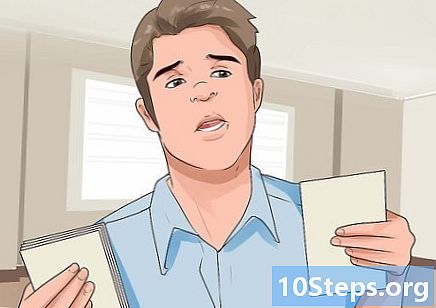Autor:
Robert Simon
Dátum Stvorenia:
17 V Júni 2021
Dátum Aktualizácie:
14 Smieť 2024
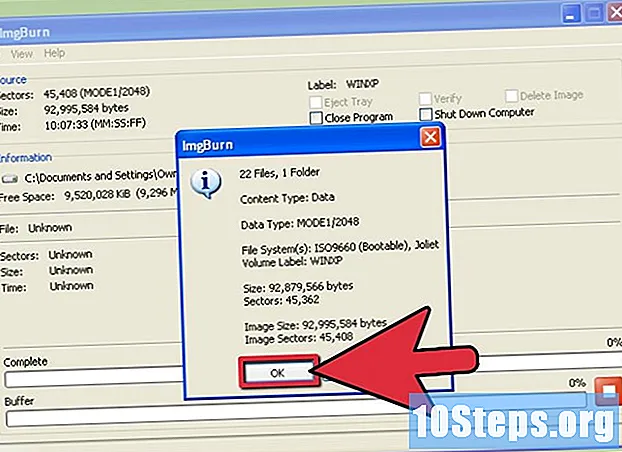
Obsah
Ak bol počítač dodaný so systémom Windows XP, ale neprišiel s diskom, možno vás zaujíma, ako preinštalujete, ak sa niečo stane. Našťastie môžete vytvoriť inštalačný disk systému Windows XP so súbormi na pevnom disku. Postupujte podľa tejto príručky a zistite, ako na to.
kroky
Metóda 1 z 2: Vytvorte priečinok
Vytvorte nový priečinok. Pre jednoduchosť zavolajte program WINXP a vložte ho do koreňového adresára pevného disku. Táto príručka predpokladá, že ste vytvorili "C: WINXP ". Tento priečinok dočasne uloží vašu inštaláciu systému Windows.
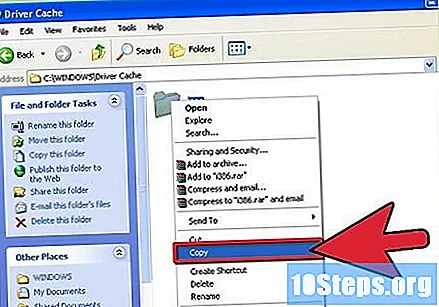
Skopírujte inštalačné súbory. Na vytvorenie zavádzacieho disku z priečinka Windows budete musieť mať v počítači priečinok 1386. Nájdete ho v koreňovom adresári HD, na ktorom je nainštalovaný Windows. Bežné umiestnenie je C: i386 .- Skopírujte súbor do priečinka WINXP, ktorý ste vytvorili v prvom kroku. Uistite sa, že kopírujete, nepresúvate súbory. Ak to chcete zaistiť, kliknite pravým tlačidlom myši na priečinok 1386 a vyberte kópiu. Prejdite do priečinka WINXP, kliknite pravým tlačidlom myši a vyberte príkaz Prilepiť. Súbory sa začnú kopírovať. V závislosti od rýchlosti počítača to môže trvať niekoľko minút.
- Po skopírovaní by ste mali mať v priečinku WINXP priečinok s názvom 1386. Adresár by mal vyzerať ako C: WINXP i386 .

Vytvorte textový súbor Windows. Prejdite do priečinka WINXP a kliknite pravým tlačidlom myši na okno. V podponuke zvoľte Nový a potom Textový dokument. Týmto sa vytvorí nový textový dokument v priečinku WINXP. V type textového dokumentu „Windows“ bez úvodzoviek a potom pridajte jedno miesto. Stlačte kláves Enter iba raz.- Kliknite na Uložiť a pomenujte súbor „WIN51“. Zahrňte úvodzovky, aby ste sa uistili, že súbor je uložený bez prípony.

Vytvorte príslušné kópie. V závislosti od verzie systému Windows, ktorú ste pôvodne nainštalovali, budete musieť vytvoriť konkrétne kópie práve vytvoreného súboru. Všetky súbory, ktoré vytvoríte, musia byť umiestnené v priečinku WINXP.- XP Home: Vytvorte kópiu súboru s názvom WIN51IC.
- XP Home SP1: vytvorte vyššie uvedený súbor plus ďalší s názvom WIN51IC.SP1
- XP Home SP2: vytvorte vyššie uvedené súbory plus jeden s názvom WIN51IC.SP2
- XP Home SP3: vytvorte vyššie uvedené súbory plus jeden s názvom WIN51IC.SP3
- XP Pro: Vytvorte kópiu súboru s názvom WIN51IP.
- XP Pro SP1: vytvorte vyššie uvedený súbor plus ďalší s názvom WIN51IP.SP1
- XP Pro SP2: vytvorte vyššie uvedené súbory plus jeden s názvom WIN51IP.SP2
- XP pro SP3: vytvorte vyššie uvedené súbory plus jeden s názvom WIN51IP.SP3
Pridajte najnovšiu aktualizáciu SP. Ak ste už aktualizovali inštaláciu systému Windows XP pomocou balíka Service Pack, budete musieť svoju inštaláciu aktualizovať. Je to tak preto, že hoci je systém aktualizovaný, keď je nainštalovaný balík Service Pack, inštalačný súbor nie je.
- Stiahnite si inštalačný súbor služby od spoločnosti Microsoft. Nezabudnite si stiahnuť balík, ktorý bol nainštalovaný ako posledný. Táto príručka predpokladá, že sťahujete aktualizáciu SP3. Premenujte stiahnutý súbor na XPSP3.EXE a umiestnite ho do koreňového adresára vašej jednotky C: pre ľahký prístup.
- Otvorte príkazový riadok. Kliknite na tlačidlo Štart a vyberte príkaz Spustiť ... Do poľa zadajte „cmd“ a stlačte kláves Enter. Tým sa otvorí príkazový riadok. Zadajte nasledujúci príkaz a stlačte kláves Enter:C: XPSP3.EXE / integrate: C: XPSETUP
Metóda 2 z 2: Napaľovanie disku
Stiahnite si zavádzací sektor Windows. Zavádzací sektor systému Windows si môžete stiahnuť legálne a bezplatne z niekoľkých miest online. Uistite sa, že sťahujete z dôveryhodného zdroja a či sťahujete zavádzací sektor systému Windows XP v správnom jazyku.
- Zavádzací obraz umiestnite do koreňového adresára vašej jednotky C :. Zvyčajne sa nazýva w2ksect.bin. Bude to potrebné počas procesu nahrávania.
Stiahnite a nainštalujte ImgBurn. Existuje niekoľko bezplatných programov, ktoré dokážu vytvoriť zavádzacie disky. Táto príručka predpokladá, že používate ImgBurn. Pred začatím nahrávania budete musieť upraviť nastavenia programu.
Upravte svoje nastavenia. Otvorte ImgBurn a prepnite do režimu zostavenia. Vo výslednej ponuke vyberte, či chcete napáliť prázdny disk, alebo vytvorte obrázok na pevnom disku.
- Presuňte priečinok WINXP na ImgBurn.
- Vyberte kartu Možnosti. Zmeňte súborový systém na ISO9660 + Joliet. Uistite sa, že je vybratá položka Opakovať podadresáre.
- Vyberte kartu Bootable Disc. Začiarknutím políčka označíte obrázok ako bootovateľný. Z rozbaľovacej ponuky Typ emulácie vyberte možnosť Žiadne (vlastné). Kliknite na ikonu Priečinok a vyberte súbor w2ksect.bin, ktorý ste stiahli skôr. Zmeňte hodnotu Sectors To Load z 1 na 4.
Kliknite na tlačidlo Write / Build. Potvrďte zmeny vyššie uvedených nastavení. Zadajte ľubovoľný názov disku. Spustí sa proces nahrávania. Čas spracovania sa bude líšiť v závislosti od rýchlosti vypaľovača CD. Po dokončení procesu bude vaše CD fungovať ako bootovacie inštalačné CD systému Windows XP.
Tipy
- Upravte nastavenia v programe ImgBurn presne podľa pokynov uvedených vyššie. Ak používate iný program ako ImgBurn, musíte nájsť ekvivalentné nastavenia, aby ste vytvorili funkčné CD.